 205
205
Annullamento di una richiesta con o senza ordine di acquisto
In questa procedura viene descritto come annullare una richiesta senza ordine d'acquisto e una richiesta con un ordine d'acquisto aperto.
Caso 1: Per annullare una richiesta senza ordine fornitore
-
Nella home page di Oracle Cloud, seleziona Approvvigionamento.
-
Fare clic su Richieste di acquisto (nuovo).
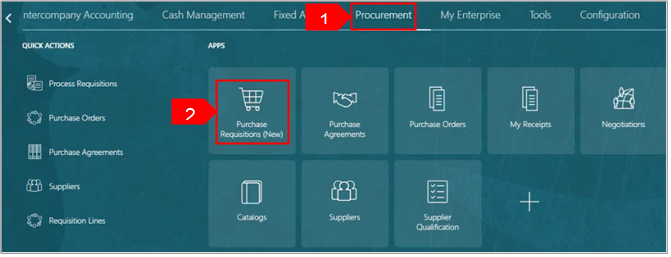
-
Selezionare Le mie richieste.
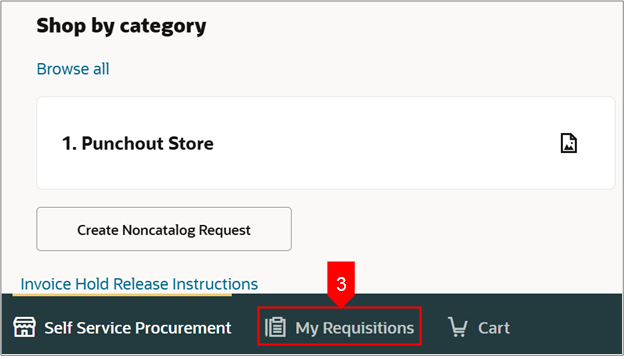
-
Cercare la richiesta nella barra di ricerca.
O
-
Utilizzare Altri filtri per visualizzare il filtro per una richiesta specifica.
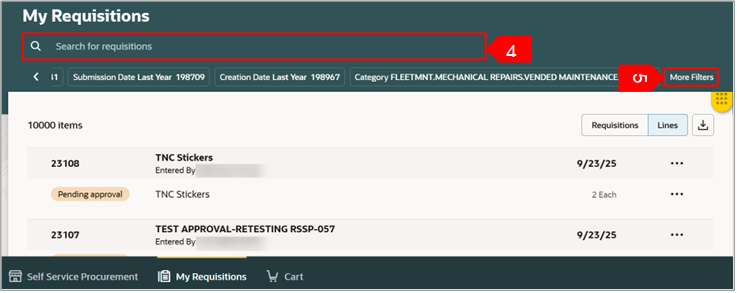
-
Selezionare Stato richiesta Approvato dall'elenco.
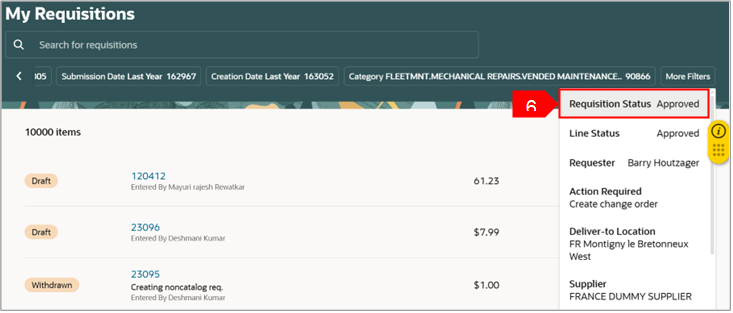
-
Seleziona il filtro scelto e viene visualizzato un elenco.
-
Per annullare una richiesta, è necessario che lo stato sia Approvato o In attesa di approvazione. Seleziona Approvato o In attesa di approvazione.
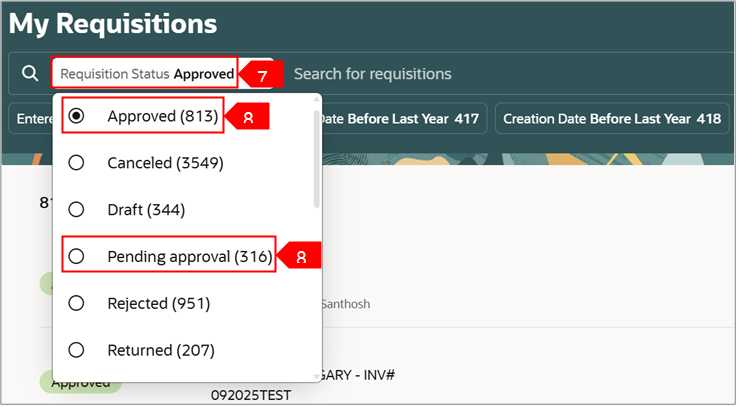
-
Selezionare l' icona con i puntini di sospensione (tre puntini) accanto alla richiesta scelta.
-
Seleziona Annulla.
Nota: nel caso in cui non trovi Annulla, segui i passaggi seguenti.
-
Seleziona Visualizza dettagli.
-
Seleziona i puntini di sospensione (tre puntini) in alto a destra della pagina.
-
Seleziona Annulla.
O
-
Selezionare direttamente il collegamento Numero di richiesta e seguire i passaggi sopra indicati.
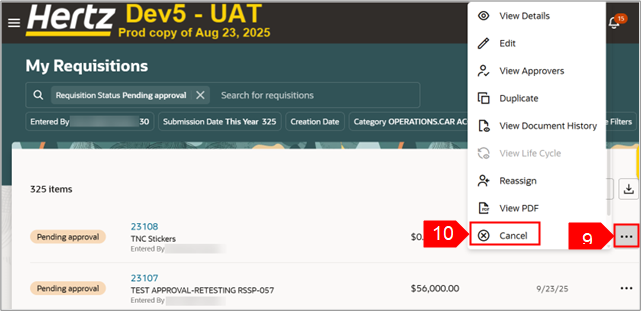
-
Inserisci il motivo della cancellazione.
-
Selezionare Annulla richiesta.
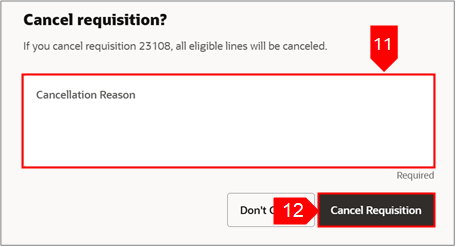
-
Viene visualizzato un messaggio che conferma l'annullamento della richiesta. È possibile visualizzare la modifica dello stato da In attesa di approvazione a Annullato.
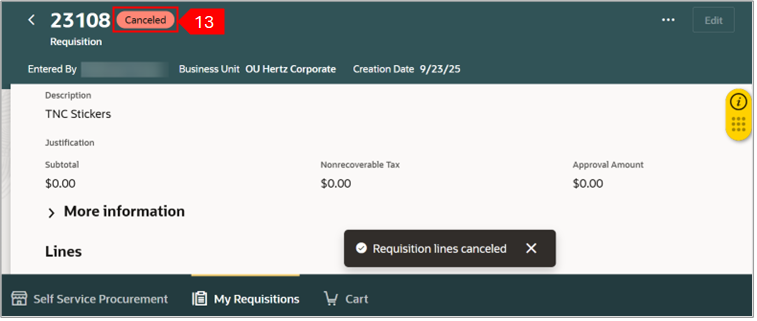
-
Visualizzare lo stato della richiesta nella pagina Le mie richieste recenti di Approvvigionamento in modalità self-service.

Caso 2: per annullare una richiesta con un ordine fornitore. Promemoria: non annullare un ordine Punch Out fino a quando non si conferma con il fornitore. Una volta annullata, una richiesta con un ordine di acquisto non può essere annullata. Sarà necessario un nuovo REQ-PO.
Per annullare una richiesta con ordine fornitore, seguire i passaggi dal passaggio 1 al punto 8 del Caso 1 e quindi continuare da qui.
-
Per annullare una richiesta con ordine di acquisto, la richiesta deve essere in stato Ordinato.
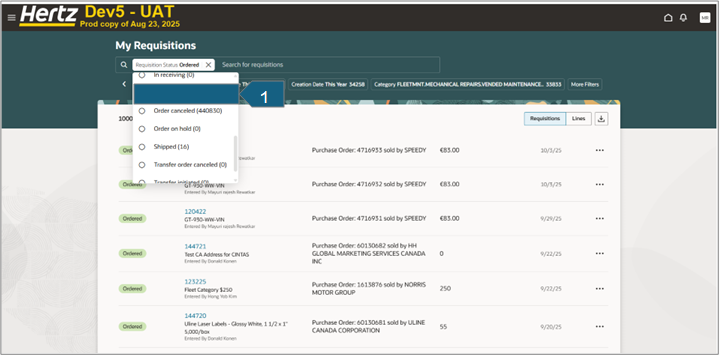
-
Selezionare l'icona con i puntini di sospensione (tre puntini) accanto alla richiesta scelta.
-
 Seleziona Annulla.
Seleziona Annulla.
-
Inserisci il motivo della cancellazione.
-
Selezionare Annulla richiesta.
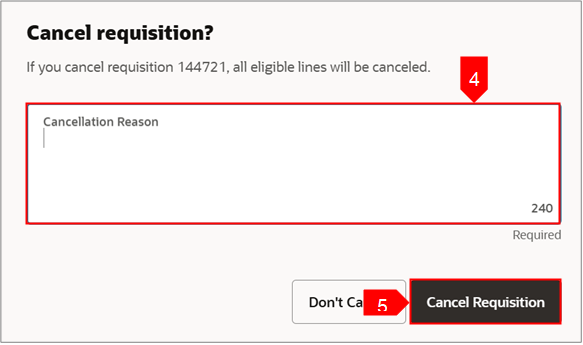
-
Viene visualizzato un messaggio che conferma l'annullamento della richiesta inviata. Lo stato cambierà in Annullamento in sospeso, che alla fine cambierà in Ordine annullato.
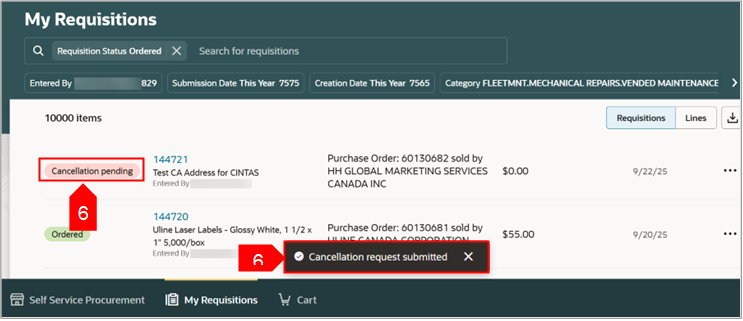
-
È possibile visualizzare lo stato della richiesta come Ordine annullato nella pagina Le mie recenti richieste di approvvigionamento self-service.
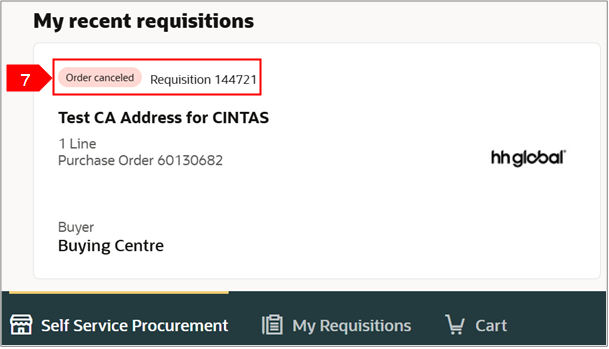
In questo modo viene completato il processo Annulla una richiesta con o senza.





